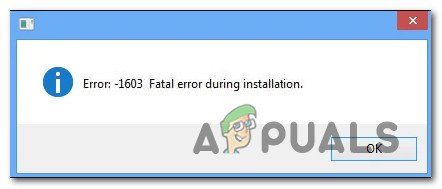Некоторые пользователи Windows сталкиваются с ошибкой 1603 при попытке установить настольную версию Google Планета Земля на свой компьютер. В большинстве случаев этот код ошибки сопровождается сообщением « Неустранимая ошибка во время установки – Для получения дополнительных сведений см. Справку установщика Windows (Msi.chm) или MSDN «. Обычно сообщается, что эта проблема возникает в Windows 10.
![[FIX] Ошибка установки Google Планета Земля PRO 1603 [FIX] Ошибка установки Google Планета Земля PRO 1603](/wp-content/uploads/2024/11/78a47937f74ddcf9ea457afa70b5ba1b.jpg)
После тщательного изучения этой конкретной проблемы выясняется, что Выяснилось, что существует несколько различных причин, которые могут вызвать появление этого кода ошибки во время установки Google Планета Земля. Вот краткий список потенциальных виновников, которые могут нести ответственность за эту проблему:
- Отсутствуют права администратора. По словам нескольких затронутых пользователей, вы можете ожидать увидеть эту ошибку при установке Google Планета Земля, потому что у установщика нет необходимых разрешений для изменения пары зависимостей. В этом случае принудительное открытие установщика с правами администратора должно быстро решить проблему.
- Диск ОС содержит остатки предыдущей установки – один из наиболее распространенных Причины, вызывающие эту ошибку, – это ситуация, когда программа установки без вывода сообщений фактически установила программу на ваш компьютер, несмотря на сообщение об ошибке, или сценарий, в котором оставшиеся файлы из предыдущей установки Google Планета Земля представляют новую сборку из устанавливаемой.
- Функция автоматического обновления не работает . Если вы видите это сообщение об ошибке, когда функция автоматического обновления в Google Планета Земля пытается выполнить обновление до последней версии, вы сможете чтобы обойти сообщение об ошибке с помощью ручного подхода. Попробуйте загрузить последнюю версию прямого установщика и посмотрите, позволяет ли он завершить установку без ошибок.
- Логическая ошибка на диске ОС – поскольку это Оказывается, этот код ошибки также может возникать, если компонент установщика Windows подвержен логической ошибке. В этом случае запуск утилиты очистки диска должен решить проблему и позволить вам установить эту программу.
- Повреждение системного файла . Также возможно, что установщик Windows затронуты каким-либо типом повреждения системных файлов, что не позволяет устанавливать новые программы. Это более вероятно, если вы столкнетесь с аналогичным поведением при установке разных программ. В этом случае для устранения проблемы обычно достаточно запуска сканирования SFC и DISM..
Теперь, когда у вас есть список виновных, вот все исправления, которые затронутые пользователи успешно использовали для исправления ошибки 1603 при установке Google Планета Земля:
Способ 1. Предоставьте доступ администратора к программе установки
Как оказалось, одна из наиболее частых причин, вызывающих установку Ошибка Google Планета Земля с кодом ошибки 1603 – это случай, когда у установщика нет прав администратора для внесения необходимых изменений.
Другие затронутые пользователи подозревают, что установщику требуются специальные разрешения для завершения установка, которая может быть запрещена по умолчанию в Windows 10 (это происходит только в старых сборках Google Планета Земля).
В этом случае вы сможете быстро решить проблему по праву: щелкнув исполняемый файл установщика и выбрав в контекстном меню Запуск от имени администратора .
![[FIX] Ошибка установки Google Планета Земля PRO 1603 [FIX] Ошибка установки Google Планета Земля PRO 1603](/wp-content/uploads/2024/11/46734ce42cae728a0fa05b876e4ee948.jpg)
Когда вам будет предложено UAC (контроль учетных записей пользователей) , нажмите Да , чтобы предоставить доступ администратора, затем завершите установку в обычном режиме и посмотрите, не прервана ли операция той же ошибкой 1603.
Если проблема не устранена, перейдите к следующему потенциальному исправлению ниже.
Метод 2: Удаление остатков предыдущей установки
По данным официальной службы поддержки Google, код ошибки 1603 при установке Google Планета Земля обычно является признаком того, что какая-то версия Google Планета Земля уже установлена. Имейте в виду, что установщики Google Планета Земля молчат и вполне способны установить или обновить текущую версию Google Планета Земля без вашего ведома.
Есть 2 сценария, которые вызовут этот тип ошибки, если проблема вызвана существующей установкой:
- На вашем компьютере установлена более старая сборка Google Планета Земля, которую не может обновить установщик.
- На вашем компьютере есть остатки предыдущей установки Google Планета Земля, которые не были удалены должным образом.
В зависимости от сценария, в котором вы оказались, точные инструкции по устранению этой проблемы будут разными. Начните с подруководства A , чтобы узнать, установлена ли на вашем компьютере уже программа Google Планета Земля. Если вы подтверждаете, что это не так, следуйте s ub-руководству B для получения инструкций по удалению остатков предыдущей установки:
A. Удаление старой версии Google Планета Земля
- Нажмите клавишу Windows + R , чтобы открыть диалоговое окно запуска. Затем введите ‘appwiz.cpl’ и нажмите Enter , чтобы открыть меню Программы и компоненты .
![[FIX] Ошибка установки Google Планета Земля PRO 1603 [FIX] Ошибка установки Google Планета Земля PRO 1603](/wp-content/uploads/2024/11/88dc251825b9d35b35347f64a112cfb3.jpg)
- Как только вы попадете в меню Программы и компоненты , прокрутите список установленных программ и найдите существующую установку Google Планета Земля . Когда вы его увидите, щелкните его правой кнопкой мыши и выберите Удалить в контекстном меню.
![[FIX] Ошибка установки Google Планета Земля PRO 1603 [FIX] Ошибка установки Google Планета Земля PRO 1603](/wp-content/uploads/2024/11/2c5ea09d722014c9d0979b4a430c7370.jpg)
- На экране удаления следуйте инструкциям на экране, чтобы завершить операцию и удалить существующую версию Google Планета Земля со своего компьютера.
- После завершения процедуры перезагрузите компьютер и дождитесь завершения следующего запуска.
- Наконец, как только ваш компьютер загрузится, откройте установщик Google Планета Земля (с правами администратора) и посмотрите, не на этот раз установка завершится успешно.
Б. Использование CCleaner для удаления остаточных файлов из более старой установки Google Планета Земля
- Откройте свой браузер по умолчанию и посетите официальную страницу загрузки CCleaner ong>.
- Как только вы окажетесь внутри, загрузка должна начаться автоматически через пару секунд. Если этого не произошло, щелкните гиперссылку для начала загрузки.
![[FIX] Ошибка установки Google Планета Земля PRO 1603 [FIX] Ошибка установки Google Планета Земля PRO 1603](/wp-content/uploads/2024/11/08817ff5ebe4a36e3644f0048a92edd0.jpg)
- После того, как установщик Ccleaner будет успешно загружен, дважды щелкните его, нажмите Да в ответ на запрос Контроль учетных записей , затем следуйте инструкциям на экране, чтобы завершить удаление.
![[FIX] Ошибка установки Google Планета Земля PRO 1603 [FIX] Ошибка установки Google Планета Земля PRO 1603](/wp-content/uploads/2024/11/e6a21d8ecde82a31a10aa3135474f111.jpg)
- После завершения установки откройте его и щелкните Реестр значок (в левой части экрана). Затем (на вкладке реестра) нажмите Поиск проблем.
![[FIX] Ошибка установки Google Планета Земля PRO 1603 [FIX] Ошибка установки Google Планета Земля PRO 1603](/wp-content/uploads/2024/11/28c7de0e4c3f6779dbdc45380f7576d2.jpg)
Примечание: Этот тип очистки гарантирует, что старая установка Google Планета Земля не оставила никаких ключей реестра, конфликтующих с новой установкой.
- После Сканирование реестра завершено, нажмите Cleaner (в меню слева) и убедитесь, что там все файлы, оставшиеся после установки.
- Повторите установку еще раз и посмотрите, решена ли проблема.
Если установка Google Планета Земля заканчивается той же ошибкой 1603, перейдите к следующему потенциальному исправлению ниже.
Способ 3. Установка с помощью прямого установщика
Если вы видите ошибку 1603 при попытке установить Google Планета Земля с помощью функции автоматического обновления, вы можете уметь обойти т Появление этого кода ошибки с помощью прямого установщика для ручного обновления до последней доступной версии.
Несколько затронутых пользователей, столкнувшихся с той же проблемой, подтвердили, что им удалось установить последнюю версию Google Планета Земля, не увидев того же кода ошибки, с помощью прямого установщика.
Если вы еще не пробовали это сделать, следуйте приведенным ниже инструкциям, чтобы узнать, как это сделать на вашем компьютере с Windows:
- Посетите страницу загрузки Google Планета Земля. Pro для ПК из браузера по умолчанию.
- Оказавшись внутри, разверните раскрывающееся меню, связанное с «Загрузить программу прямой установки Google Планета Земля Про», затем нажмите самую последнюю версию, совместимую с ваша архитектура ОС (32-разрядная или 64-разрядная).
![[FIX] Ошибка установки Google Планета Земля PRO 1603 [FIX] Ошибка установки Google Планета Земля PRO 1603](/wp-content/uploads/2024/11/57c5d3860f5539ac50ab66c9599f282b.jpg)
- После успешной загрузки установщика дважды щелкните его и нажмите Да при появлении запроса от UAC. (Контроль учетных записей) .
- Затем следуйте инструкциям на экране, чтобы c завершите установку, затем перезагрузите компьютер, если ошибка 1603 больше не появляется.
![[FIX] Ошибка установки Google Планета Земля PRO 1603 [FIX] Ошибка установки Google Планета Земля PRO 1603](/wp-content/uploads/2024/11/82227c91f171b17ea9fde3f9a3d4a7c5.jpg)
Если тот же код ошибки все еще возникает перейдите к следующему потенциальному исправлению ниже.
Метод 4: Запуск сканирования очистки диска
Если ни одно из исправлений выше работали на вас, очень вероятно, что ошибка, которую вы видите, на самом деле вызвана не Google Планета Земля – скорее всего, вы действительно имеете дело с ошибкой установщика Windows. Это даже более вероятно, если вы также сталкиваетесь с аналогичными проблемами с другими установками, которые пытаетесь завершить.
Если вы дошли до этого момента, на самом деле осталось всего 2 возможности:
- На компонент установщика Windows влияет логическая ошибка или другой тип проблемы с диском вашей ОС.
- Ваш диск с ОС подвержен некоторому повреждению системного файла, влияющему на компонент установщика Windows.
Устранение первой потенциальной причины проблемы, следуйте инструкциям ниже:
- Нажмите клавишу Windows + R , чтобы открыть Выполнить диалоговое окно. Затем введите «cleanmgr» в текстовое поле и нажмите Enter , чтобы открыть утилиту очистки диска . Когда вам будет предложено UAC (контроль учетных записей пользователей) , нажмите Да , чтобы предоставить доступ администратора.
- После того, как вы ‘ Находясь внутри утилиты Очистка диска , используйте раскрывающееся меню в разделе Диски , чтобы выбрать диск ОС (чаще всего C :). Когда выбран правильный диск, нажмите Ok , чтобы сохранить изменения.
Примечание. Рядом с диском с ОС отображается значок Windows. - В окне Очистка диска установите флажки, связанные с временными файлами и временными файлами Интернета..
- Как только утилита будет окончательно настроена и готова к работе, нажмите кнопку Очистить системные файлы и подтвердите в приглашении UAC .
- Через пару секунд вы должны снова увидеть запрос в последнем окне. В этом случае нажмите Удалить файлы и дождитесь завершения операции.
- Когда операция будет завершена, перезагрузите компьютер еще раз и повторите установку, чтобы посмотрите, устранена ли проблема.
![[FIX] Ошибка установки Google Планета Земля PRO 1603 [FIX] Ошибка установки Google Планета Земля PRO 1603](/wp-content/uploads/2024/11/3f999b6a54923cad72d84232c053e0fe.gif)
Если проблема не устранена, перейдите к следующему потенциальному исправлению ниже.
Метод 5: Запуск сканирования SFC и DISM
Если вы исключили возможность возникновения проблемы из-за ошибка диска, вам следует переключить внимание на устранение некоторого типа повреждения системного файла, которое влияет на компонент установщика Windows.
В этом случае у вас есть две встроенные утилиты (DISM и SFC), которые известно, что он эффективен при борьбе с повреждением системных файлов.
Если вы хотите пойти по этому пути, вам следует начать со сканирования System File Checker . Этот инструмент использует локально кэшированный архив для замены поврежденных экземпляров исправными эквивалентами, поэтому ему не требуется стабильное подключение к Интернету.
![[FIX] Ошибка установки Google Планета Земля PRO 1603 [FIX] Ошибка установки Google Планета Земля PRO 1603](/wp-content/uploads/2024/11/add6b38859e5c383bd137a5faef0fe52.jpg)
После завершения сканирования SFC перезагрузите компьютер и посмотрите, устранена ли проблема. Если это не так, выполните сканирование DISM .
![[FIX] Ошибка установки Google Планета Земля PRO 1603 [FIX] Ошибка установки Google Планета Земля PRO 1603](/wp-content/uploads/2024/11/a20ba23df00c040efbc6d0b9689669b8.jpg)
Примечание . Для этого типа сканирования системных файлов потребуется надежное подключение к Интернету, поскольку этот инструмент использует Центр обновления Windows для загрузки исправных эквивалентов поврежденных файлов, которые необходимо заменить.
После завершения сканирования DISM перезагрузите компьютер еще раз и посмотрите, сможете ли вы завершить установку Google Планета Земля без той же ошибки 1603 после завершения следующего запуска.